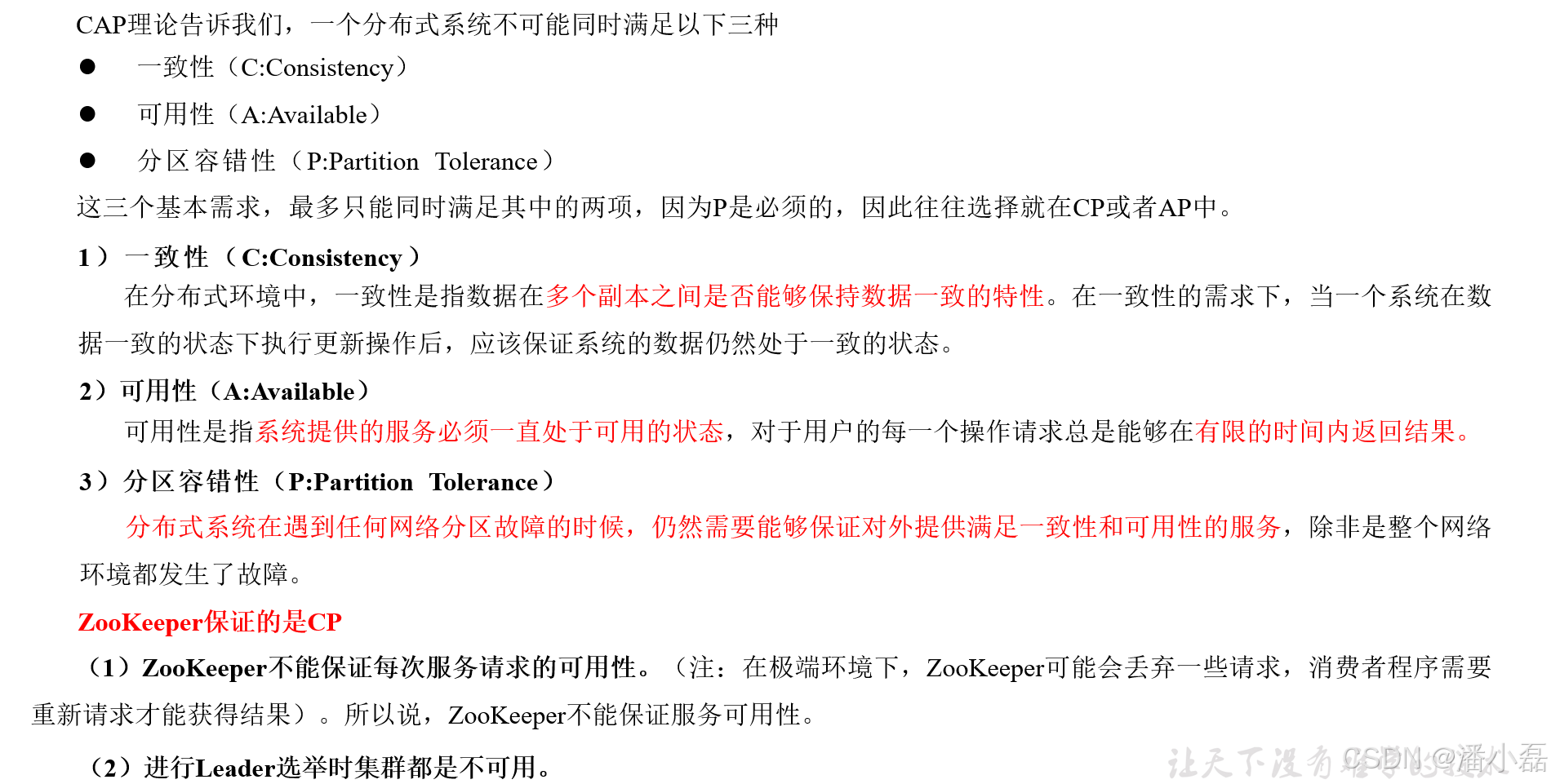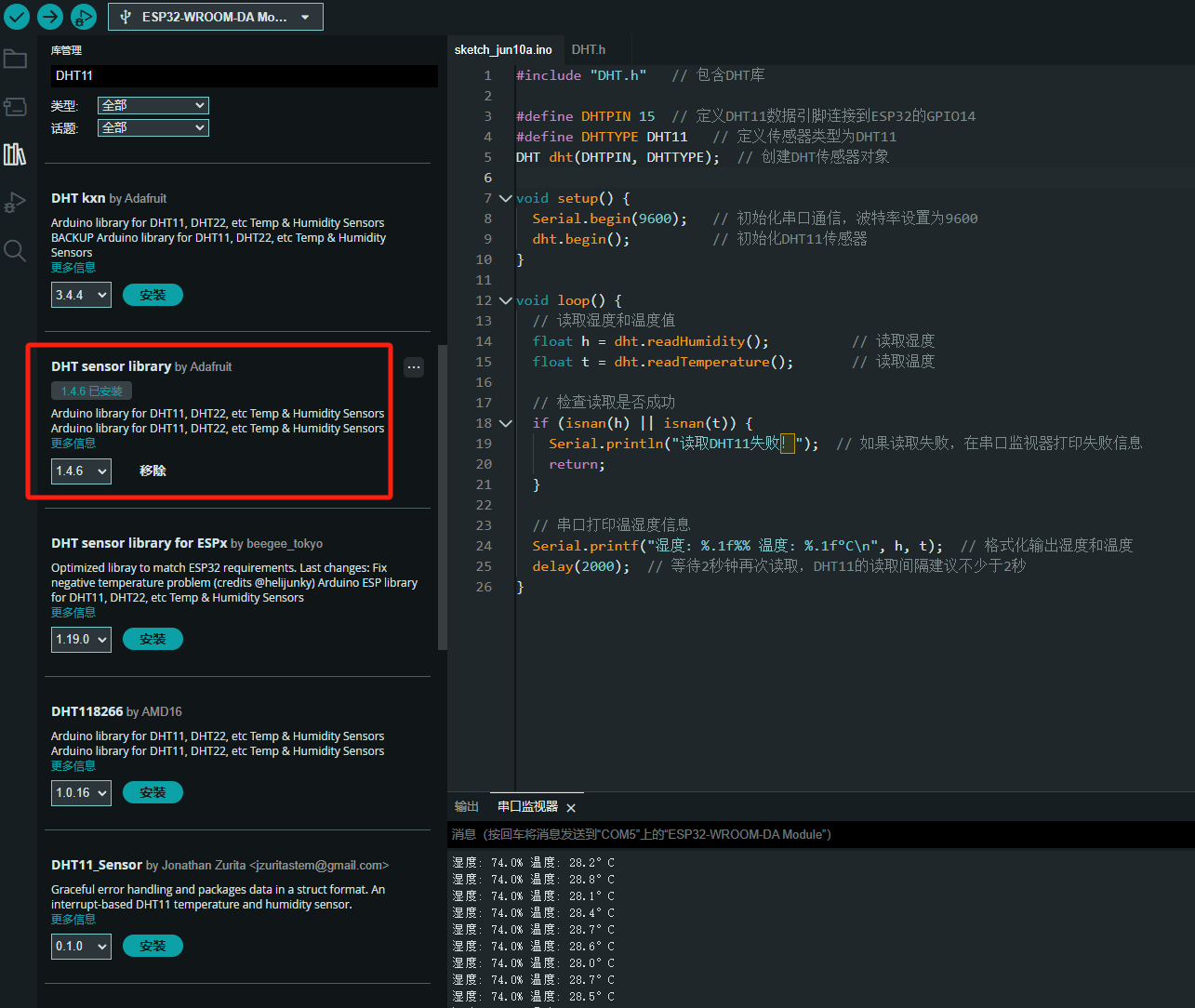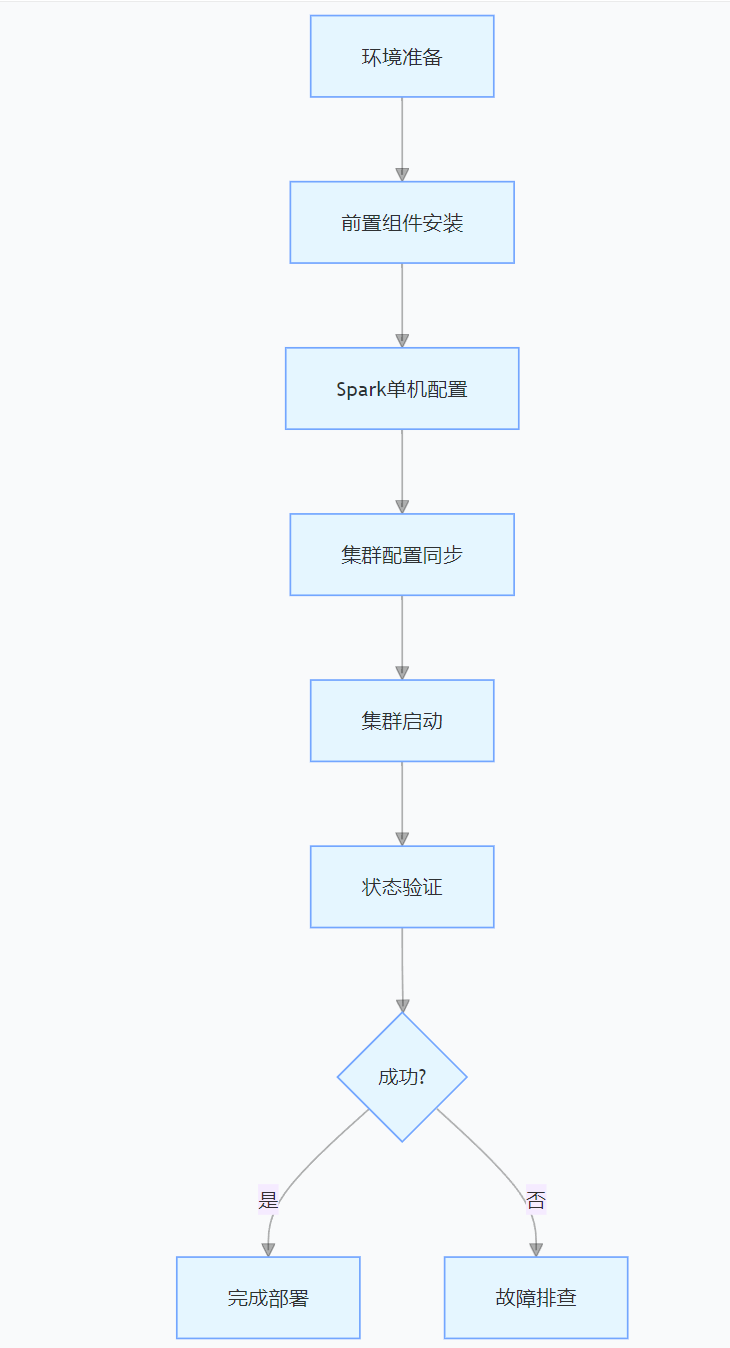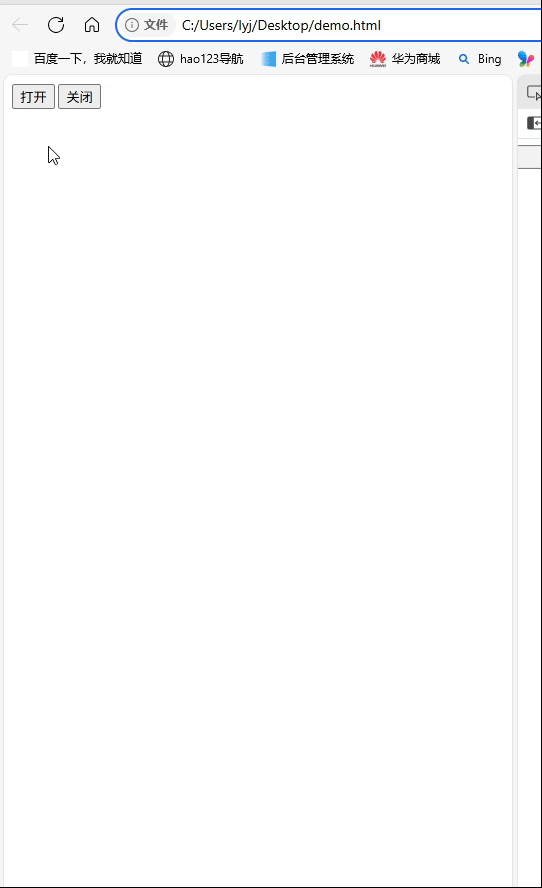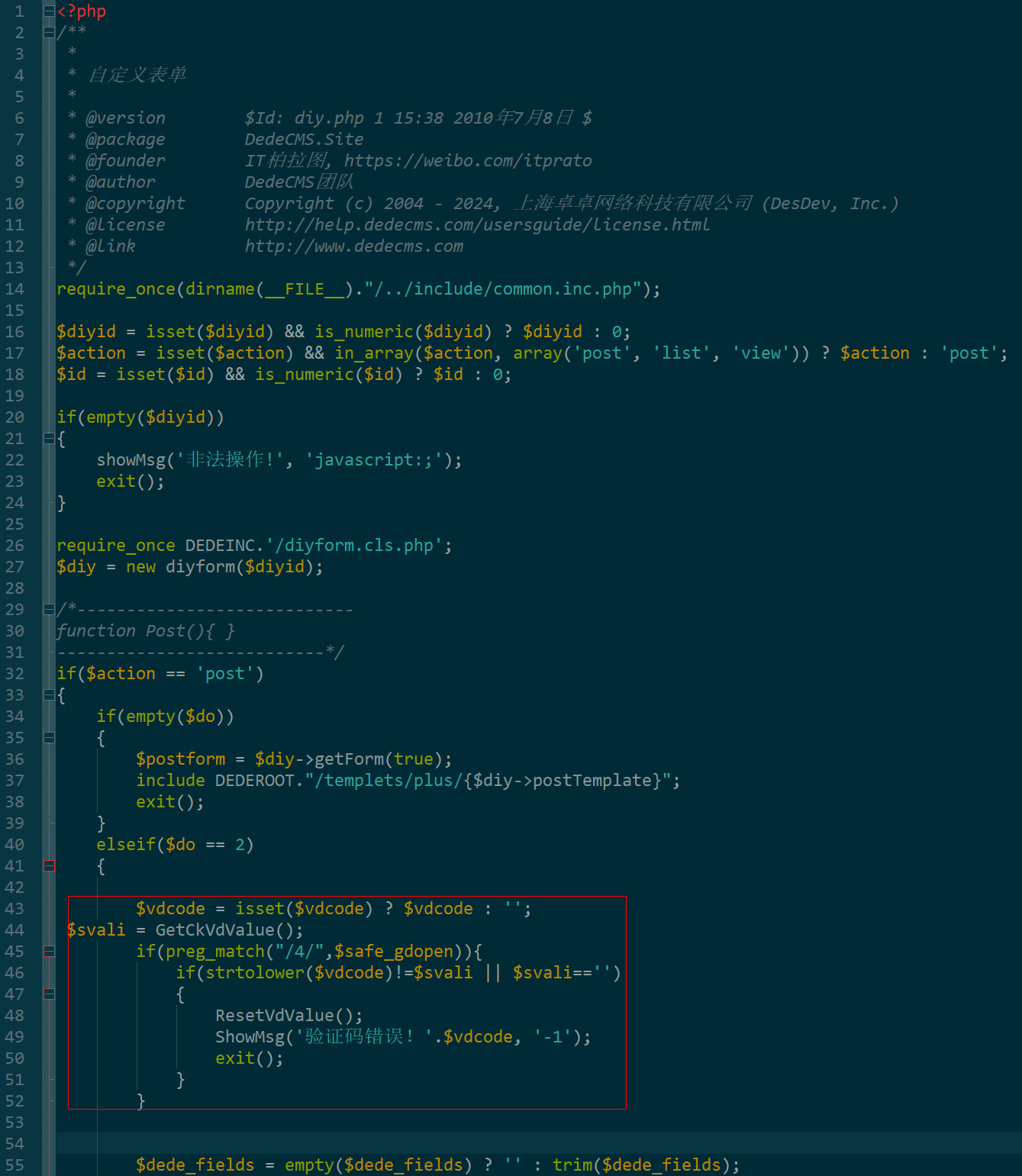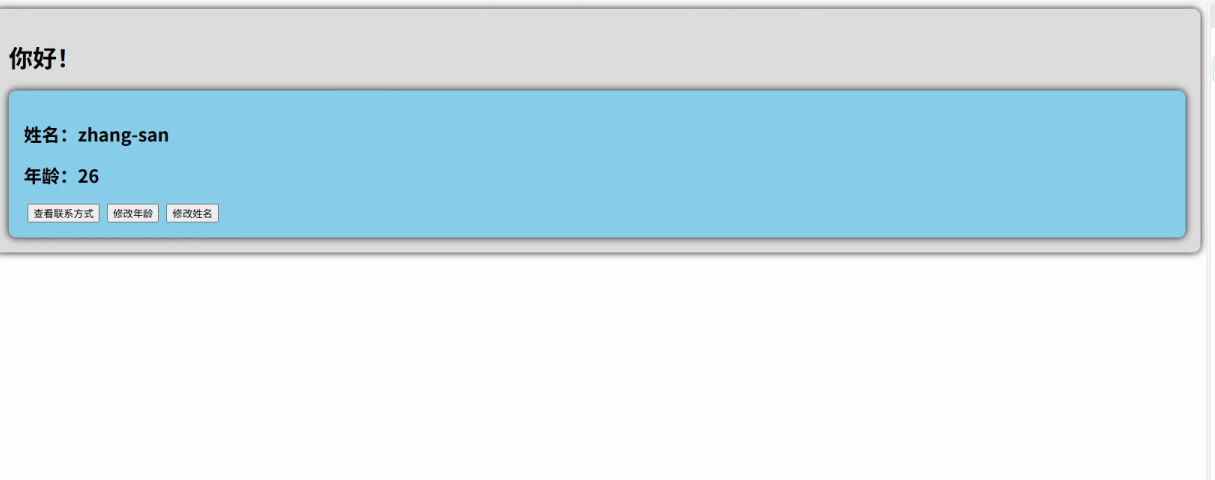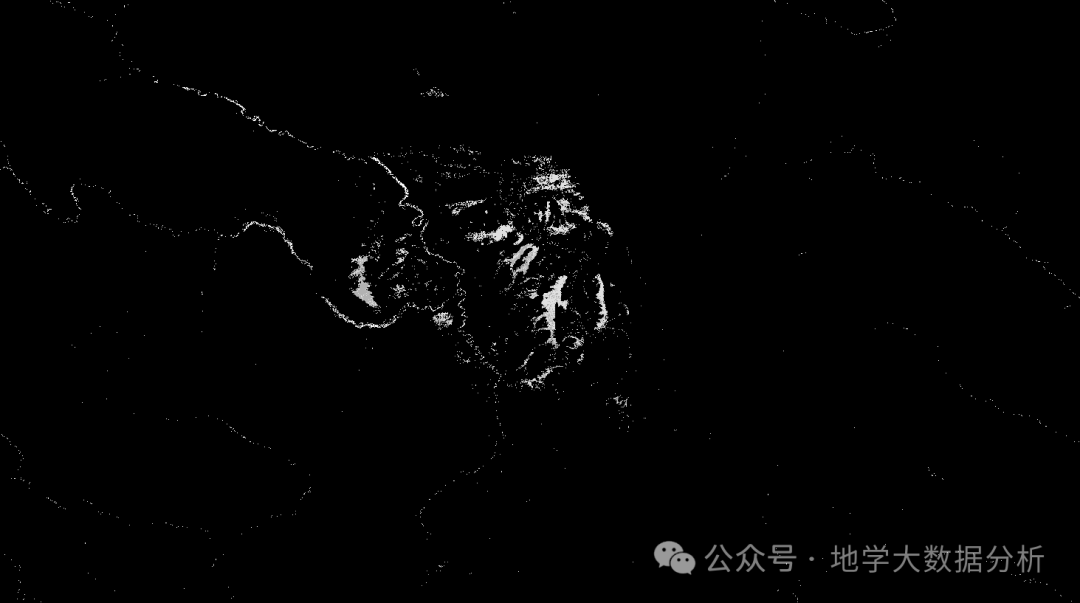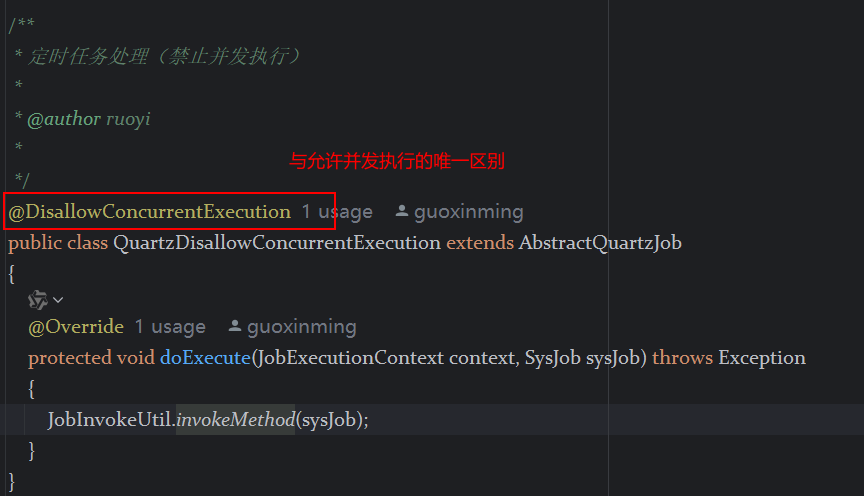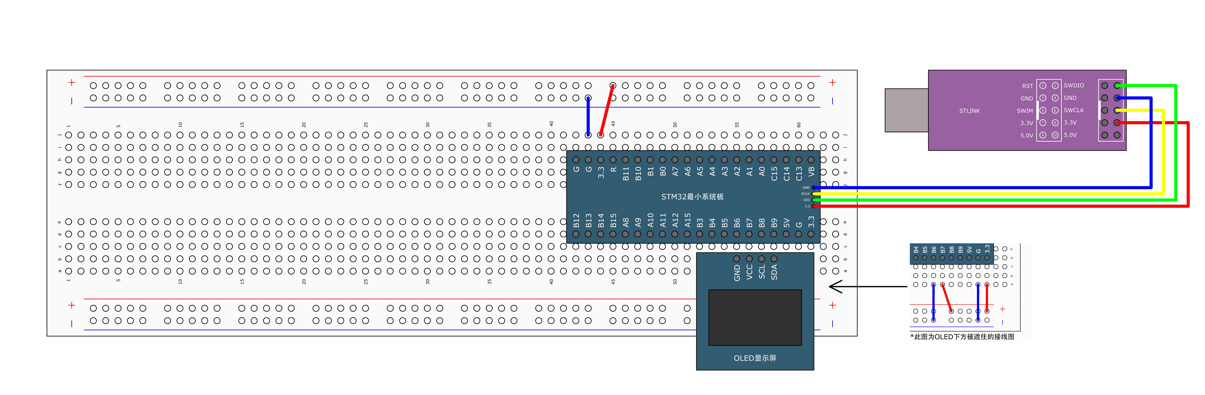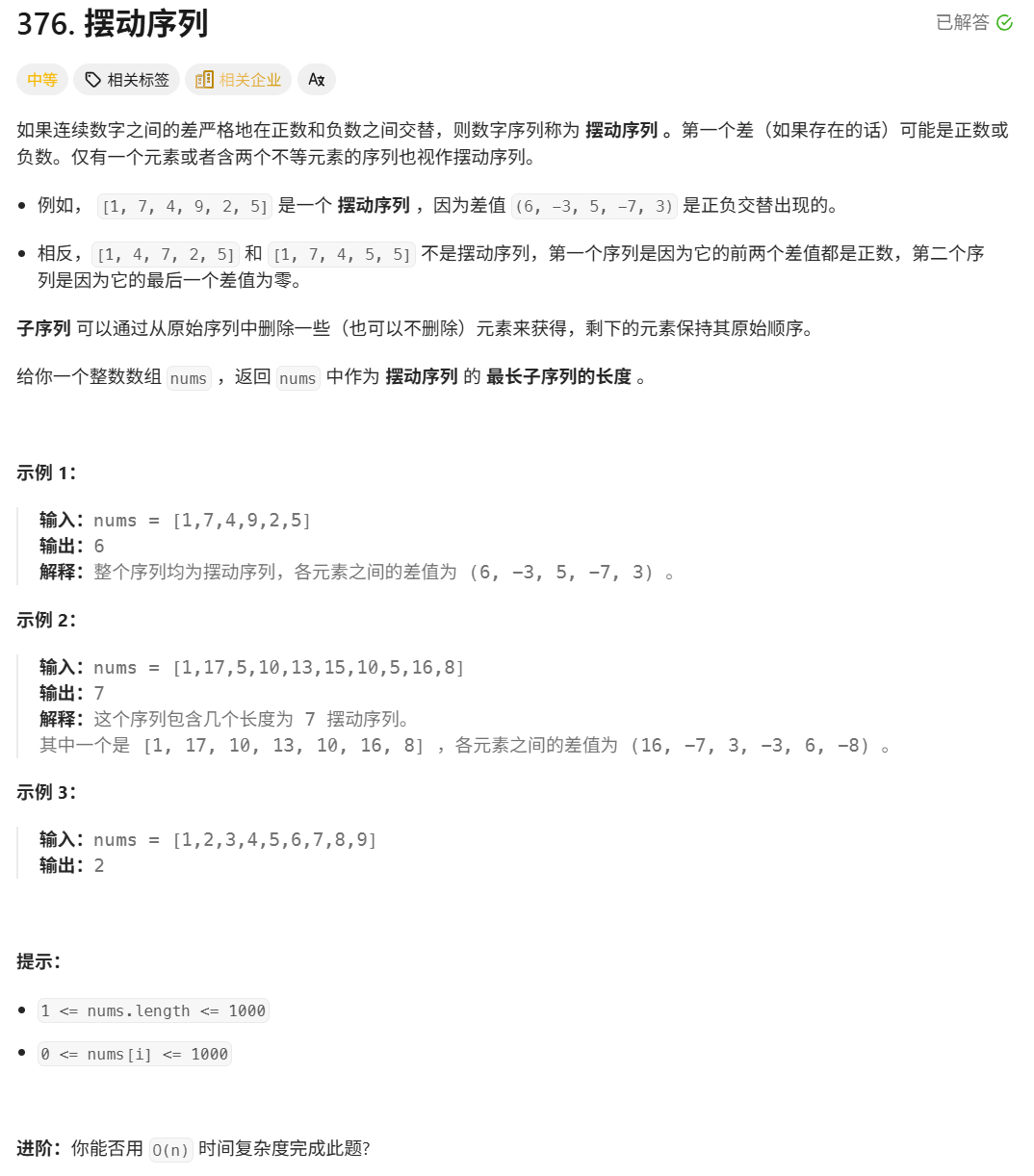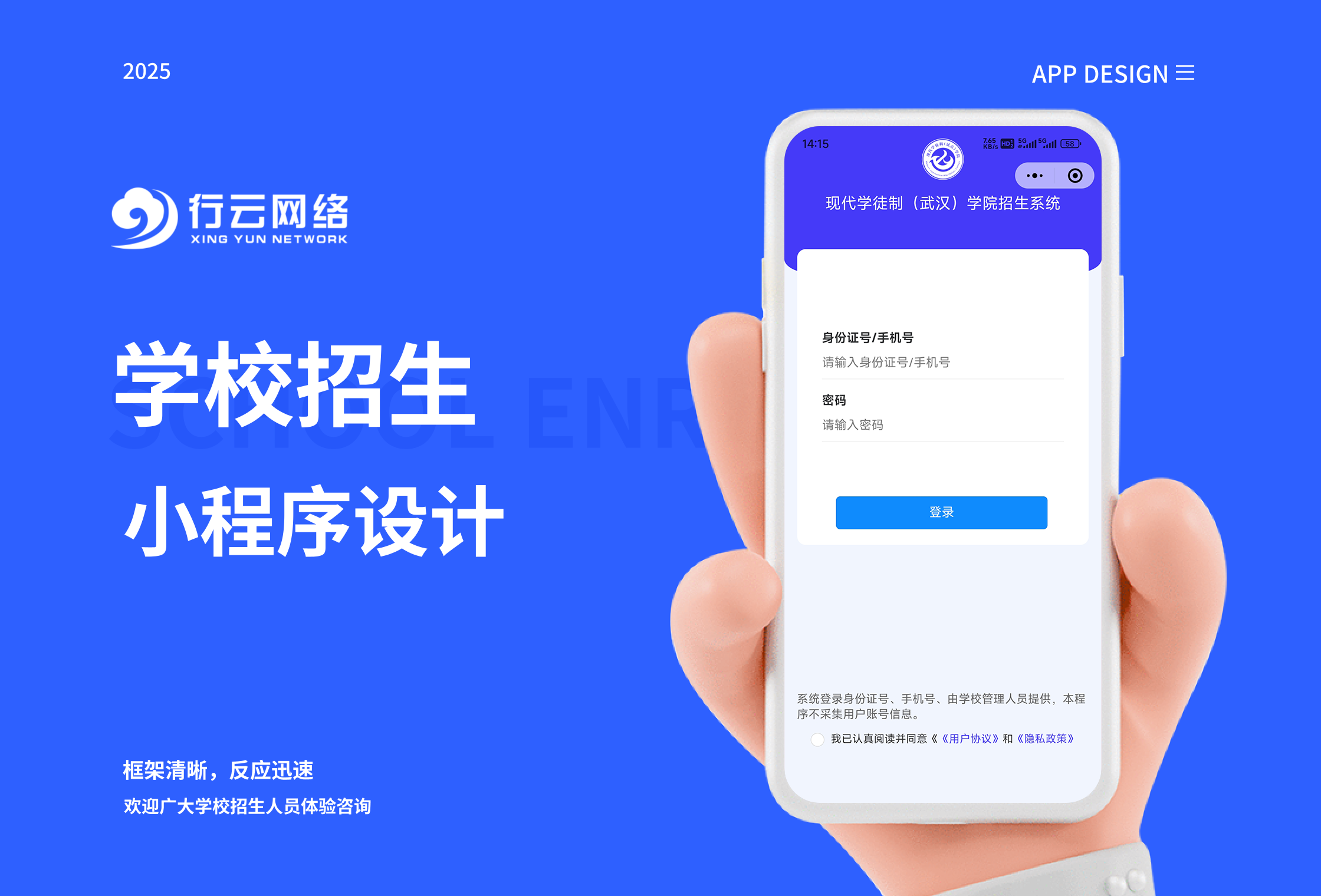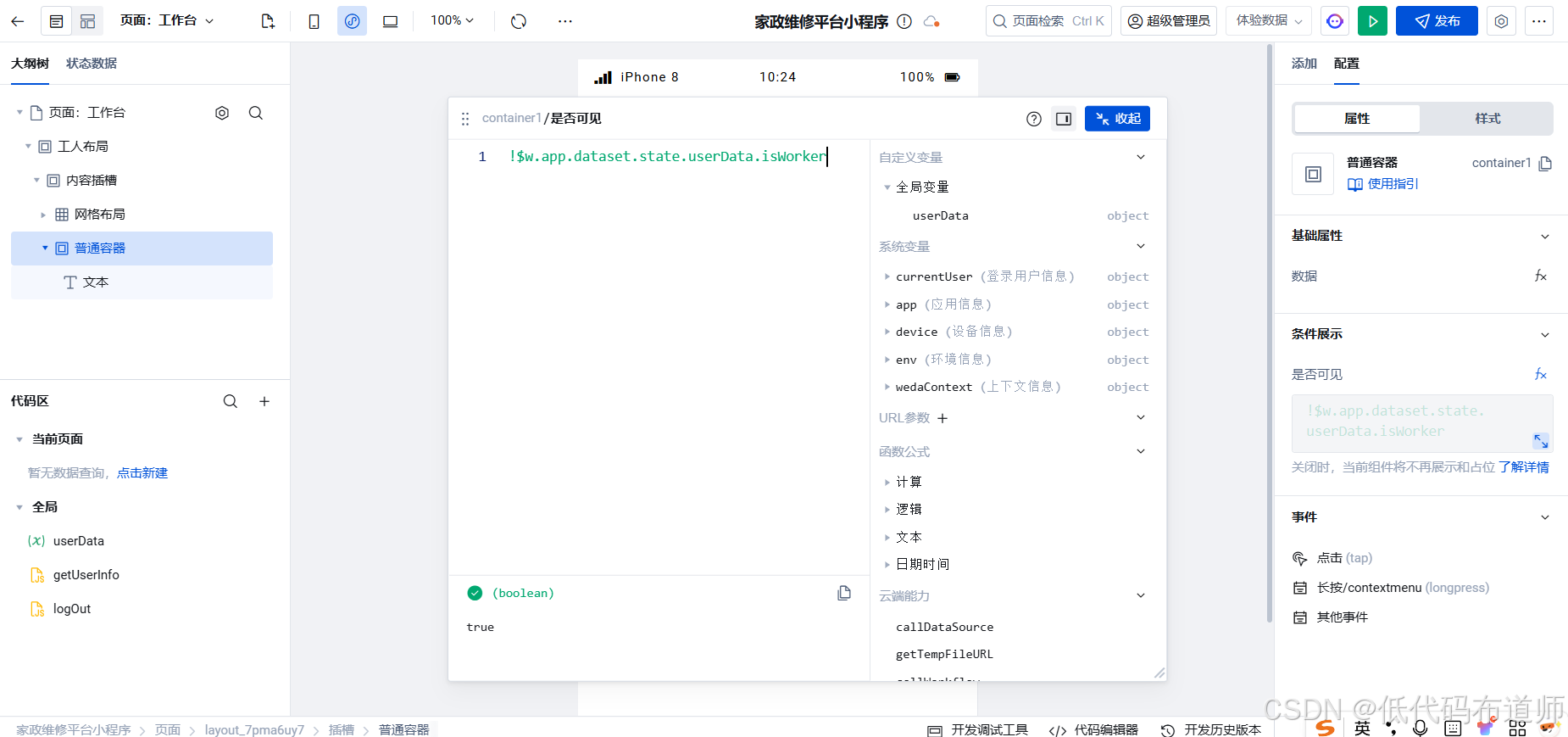本文概要
Milvus 2.5 Stand-alone 版可通过 Docker 在几分钟内完成安装;只需暴露 19530(gRPC)与 9091(HTTP/WebUI)两个端口,即可让本地电脑通过 PyMilvus 或浏览器访问远程 Linux 服务器上的 Milvus。下面从环境准备、Docker 安装、容器启动、数据持久化、防火墙与安全组配置到客户端连接与常见故障排查,一步到位地给出完整操作指引,并汇总常见陷阱及修复方案。
1 环境准备
1.1 系统与硬件要求
Milvus 2.5 官方推荐 x86-64/ARM64 的 Ubuntu、CentOS、Debian 等 64 位发行版,并至少 2 GB RAM、10 GB 磁盘;生产环境建议 ≥8 GB RAM 及 SSD 存储。
1.2 安装 Docker Engine 及常用插件 环境并配置腾讯云镜像
# 卸载旧版(可选)
sudo apt remove docker docker-engine docker.io containerd runc -y
# 1. 更新本地 apt 索引,确保使用最新的包列表
sudo apt-get update # Refresh the list of available packages and their versions [oai_citation:0‡bbs.fit2cloud.com](https://bbs.fit2cloud.com/t/topic/5896?utm_source=chatgpt.com)
# 2. 安装 HTTPS 传输和下载工具
sudo apt-get install -y ca-certificates curl # 安装 SSL 证书支持(ca-certificates)和网络下载工具(curl) [oai_citation:1‡cloud.tencent.com](https://cloud.tencent.com/developer/article/2439720?utm_source=chatgpt.com)
# 3. 创建存放 GPG 公钥的目录
sudo install -m 0755 -d /etc/apt/keyrings # 创建 /etc/apt/keyrings 目录,并设置权限为 0755(用户可读写执行、组和其他可读执行) [oai_citation:2‡cloud.tencent.com](https://cloud.tencent.com/developer/article/2439720?utm_source=chatgpt.com)
# 4. 从腾讯云镜像下载 Docker 官方 GPG 公钥
sudo curl -fsSL https://mirrors.cloud.tencent.com/docker-ce/linux/ubuntu/gpg \
-o /etc/apt/keyrings/docker.asc # -f:遇 HTTP 错误时退出;-s:静默模式;-S:显示错误;-L:跟随重定向;将公钥保存到 /etc/apt/keyrings/docker.asc [oai_citation:3‡cloud.tencent.com](https://cloud.tencent.com/developer/article/2297462?utm_source=chatgpt.com)
# 5. 赋予公钥文件可读权限
sudo chmod a+r /etc/apt/keyrings/docker.asc # 让所有用户都可读取此公钥,以便 apt 在执行安装时进行签名验证 [oai_citation:4‡cloud.tencent.com](https://cloud.tencent.com/developer/article/2297462?utm_source=chatgpt.com)
# 6. 添加腾讯云 Docker APT 仓库
echo \
"deb [arch=$(dpkg --print-architecture) signed-by=/etc/apt/keyrings/docker.asc] \
https://mirrors.cloud.tencent.com/docker-ce/linux/ubuntu \
$(. /etc/os-release && echo \"\$VERSION_CODENAME\") stable" \
| sudo tee /etc/apt/sources.list.d/docker.list > /dev/null
# - arch=$(dpkg --print-architecture):自动填入系统架构(如 amd64)
# - signed-by:指定使用上述下载的 GPG 公钥验证包签名
# - $(. /etc/os-release && echo "$VERSION_CODENAME"):读取 Ubuntu 发行代号(如 jammy) [oai_citation:5‡cloud.tencent.com](https://cloud.tencent.com/developer/article/2297462?utm_source=chatgpt.com)
# 7. 刷新 apt 索引以加载腾讯云镜像源
sudo apt-get update # 再次下载所有源的包列表,包括新添加的腾讯云源 [oai_citation:6‡bbs.fit2cloud.com](https://bbs.fit2cloud.com/t/topic/5896?utm_source=chatgpt.com)
# 8. 安装 Docker Engine 及常用插件
sudo apt-get install -y \
docker-ce docker-ce-cli containerd.io \
docker-buildx-plugin docker-compose-plugin # 一次性安装 Docker 引擎(docker-ce)、命令行工具(docker-ce-cli)、容器运行时(containerd.io)、Buildx 插件和 Compose 插件 [oai_citation:7‡docs.docker.com](https://docs.docker.com/engine/install/ubuntu/?utm_source=chatgpt.com) 官方文档对 Ubuntu 24.04/22.04/20.04 的步骤完全一致。
sudo systemctl start docker 启动 Docker 服务 sudo systemctl status docker 查看 Docker 是否正在运行
 验证docker: sudo docker run hello-world
验证docker: sudo docker run hello-world
输出如下即正常

2 安装docker-compose
Ubuntu 和 Debian 系统执行:
sudo apt-get update
sudo apt-get install docker-compose-plugin
验证docker compose : sudo docker compose version

2.2 Docker Compose安装Milvus(一键编排 )
Docker Compose 是 Docker 官方提供的多容器编排工具,将多个服务(如 Milvus、etcd、MinIO)及其依赖通过一个 YAML 文件统一定义和管理。
官方:(可能无法访问)
wget https://github.com/milvus-io/milvus/releases/download/v2.5.1/milvus-standalone-docker-compose.yml -O docker-compose.yml
docker compose up -d国内镜像:
# 方法一:Gitee 原始文件
wget https://gitee.com/milvus-io/milvus/raw/2.5/deployments/docker/standalone/docker-compose.yml \
-O docker-compose.yml即是将官方发布的编排文件 milvus-standalone-docker-compose.yml 下载并保存为 docker-compose.yml。
验证: 有文件即可 
一键启动所有服务
sudo docker compose up -d
• -d 表示后台运行,compose 将根据 docker-compose.yml 启动以下容器:
• milvus-etcd(2379/TCP)
• milvus-minio(9000/TCP、9001/TCP)
• milvus-standalone(19530/TCP gRPC、9091/TCP HTTP/WebUI)-
会以守护模式(-d)读取当前目录下的 docker-compose.yml,并一键拉起所有定义的容器实例(包括 Milvus Standalone、etcd(元数据存储)和 minio(对象存储) 等)。
-

查看运行状态
sudo docker compose ps
确认所有服务均为 Up (healthy) 状态。

2.3 数据持久化与备份
Milvus 的向量、索引、WAL 默认存于 /var/lib/milvus;映射到主机目录即可持久化。
生产环境可替换为 Ceph / MinIO / S3;官方文档对对象存储路径也有说明。
-
-v $HOME/milvus_data:/var/lib/milvus (启动命令已经包含了)
-
将容器内部的 /var/lib/milvus 映射到宿主机的 $HOME/milvus_data。
-
即默认会在当前文件下创建一个volumes 文件夹作为数据存放地址

如何修改宿主机数据存放路径:

3 远程访问与防火墙配置
3.1 开放 Linux 防火墙
UFW(Ubuntu)
sudo ufw allow 19530/tcp
sudo ufw allow 9091/tcp
sudo ufw reload
sudo ufw status若部署在云服务器(Alibaba Cloud、AWS、GCP 等),在 安全组 打开相同端口。
我是在云平台,所以可以关闭防火墙,配置安全组就可以了

3.2 客户端连通性测试
# Mac / Linux 本地
nc -vz <REMOTE_IP> 19530
nc -vz <REMOTE_IP> 9091端口成功握手后,再使用 SDK 连接。

3.3 Python 代码示例(PyMilvus ≥ 2.5)
from pymilvus import utility, connections
# 1. 建立连接
connections.connect(
alias="default",
host="REMOTE_IP", # 远程公网/内网地址
port="19530",
secure=False # 如使用 nginx + TLS,可改 True
)
# 2. 查看健康
print(utility.get_server_version()) # 预期输出 v2.5.x
# 3. 查看现有集合
print(utility.list_collections())
# 4. 断连
connections.disconnect("default")官方 Quickstart 教程同样适用,只需把 host 设为远端 IP。
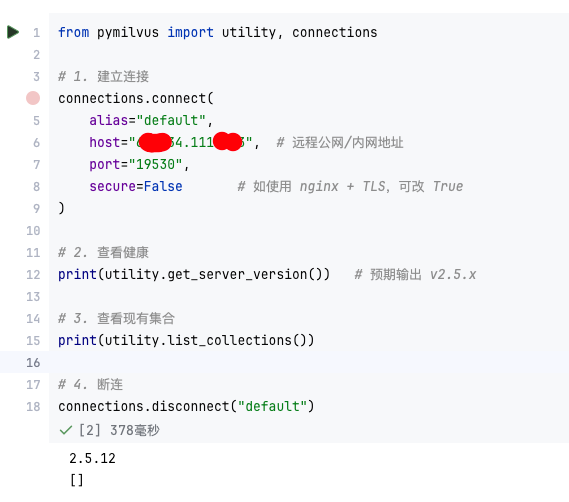
4 常见问题与排查
| 现象 | 原因 | 解决 |
|---|---|---|
| Fail connecting to server on localhost:19530 | 版本不匹配 / 端口未通 | 1) 升级 pymilvus ==2.5.* 2) 确认安全组与防火墙已开放 |
| MilvusException(code=2) | Docker 端口未映射或被 SELinux 拦截 | 1) 确认 -p 参数 2) 关闭或配置 SELinux |
| WebUI 打不开 | 端口 9091 未放通 / 旧版无 WebUI | 开放 9091 并确保镜像 ≥ v2.5 |
| 插入/查询慢 | 未启用 GPU 或索引未构建 | 使用 HNSW / IVF 索引,或升级硬件 |
5 升级与维护
-
升级镜像:docker pull milvusdb/milvus:v2.5.12 && docker stop milvus25 && docker rm milvus25 && docker run ... (保持数据卷不变即可就地升级)。最新版变更参见 Release Notes。
-
备份:定期打包 $HOME/milvus_data 或挂载到外置 NFS / S3。
-
多线程连接:在 Web 服务中,每个线程使用不同的 alias 连接可避免竞争。
6 全文流程速查表
| 步骤 | 命令 / 操作 |
|---|---|
| 安装 Docker | apt install docker-ce ... |
| 拉起 Milvus | docker run -d --name milvus25 -p 19530:19530 -p 9091:9091 -v ~/milvus_data:/var/lib/milvus milvusdb/milvus:v2.5.1 |
| 开防火墙 | ufw allow 19530/tcp && ufw allow 9091/tcp |
| 本地连接 | connections.connect(host="REMOTE_IP", port="19530") |
| 浏览 WebUI | http://REMOTE_IP:9091 |
参考来源
-
Run Milvus in Docker (Linux) — Milvus 官方文档 milvus.io
-
Run Milvus with Docker Compose (Linux) — Milvus 官方文档 milvus.io
-
Configure Milvus with Docker Compose — Milvus 官方文档 milvus.io
-
Ubuntu UFW 配置指南 — 腾讯云开发者社区 cloud.tencent.com
-
Docker exec 使用教程 — Docker 官方文档 docs.docker.com
-
PyMilvus 快速开始 — Milvus 博客 milvus.io
-
Milvus Standalone 容器启动失败排查 — GitHub Issue github.com
-
Docker CLI Cheat Sheet — Docker 官方文档 docs.docker.com
-
Ubuntu UFW 实战案例 — 腾讯云开发者社区 cloud.tencent.com
-
Docker Compose Exec 指南 — Docker 官方文档 docs.docker.com
尾声
按照以上步骤,你即可在任何 Linux 云主机上 3 分钟内部署 Milvus 2.5 并让本地开发机稳定访问。后续只需关注端口、版本、数据卷三要素,便能避免 99 % 常见坑,安心构建向量检索 + BM25 混合 RAG 生产环境。如有疑问,欢迎在评论区留言交流。祝各位向量搜索一路丝滑 🚀
如果本文对你有帮助,欢迎 点赞、评论 和 转发,一起交流 Milvus 部署经验!